Czy próbujesz zapobiec pojawianiu się strony WordPress w wynikach wyszukiwania Google? Być może masz strony, które nie są istotne dla głównej treści twojej witryny internetowej lub chcesz zabezpieczyć swoją prywatność lub odstraszyć niechcianych użytkowników.
Bez względu na powód, rozumiemy, że będziesz chciał to zrobić, nie mając wpływu na ogólną optymalizację Twojej witryny internetowej pod kątem wyszukiwarek (SEO). Kluczem jest ostrożne zarządzanie tymi ustawieniami, aby zachować widoczność twoich najważniejszych treści, jednocześnie kontrolując dostęp do innych.
W tym artykule pokażemy, jak ukryć stronę WordPress przed Google. Zaproponujemy zarówno proste, jak i zaawansowane metody, abyś mógł wybrać najlepsze podejście do twojej sytuacji.
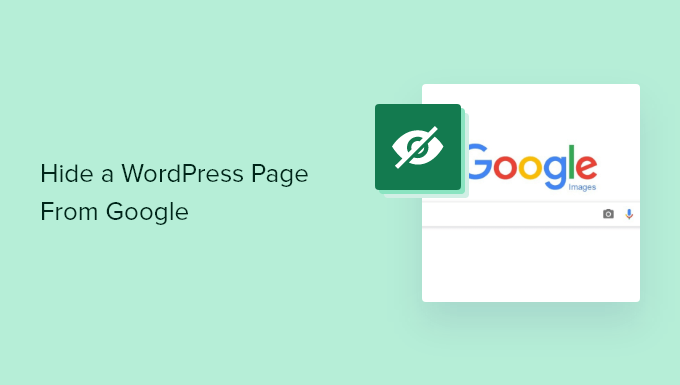
Dlaczego warto ukryć wpis lub stronę WordPress przed Google?
Wyszukiwarki takie jak Google pozwalają właścicielom witryn internetowych na wykluczenie treści z wyników wyszukiwania.
Na przykład, możesz chcieć ukryć wpisy na blogu WordPress i strony, które nie mają żadnego znaczenia dla ogółu społeczeństwa, takie jak strona utworzona w celu weryfikacji własności witryny internetowej.
Możesz również chcieć wykluczyć strony zawierające prywatne lub wrażliwe informacje, aby zabezpieczyć twoją prywatność i zapobiec dostaniu się poufnych informacji w niepowołane ręce.
Na przykład, jeśli posiadasz witrynę internetową dla członków, możesz ukryć strony profilowe twoich członków, aby nie pojawiały się w wyszukiwarkach.
Ukrywanie treści przed Google jest również pomocne, jeśli twoja witryna internetowa jest w fazie rozwoju i chcesz udostępnić podgląd swoim odbiorcom. W ten sposób Google nie zaindeksuje niedokończonej witryny internetowej w wynikach wyszukiwania.
W tym artykule omówimy różne sposoby ukrywania stron WordPress przed Google, w tym za pomocą meta tagu HTML, za pomocą pliku robots.txt, zabezpieczenia stron hasłem i umieszczenia witryny w trybie konserwacji:
Metoda 1: Ukryj stronę WordPress przed wyszukiwarkami za pomocą AIOSEO
Stronę WordPress można ukryć przed Google za pomocą wtyczki WordPress, takiej jak All in One SEO (AIOSEO). Jest to jedna z najpopularniejszych wtyczek SEO, używana przez ponad 3 miliony witryn internetowych WordPress. Ta metoda jest najłatwiejsza i zalecana dla początkujących.
Najpierw należy zainstalować i włączyć wtyczkę AIOSEO. Aby uzyskać więcej informacji, zobacz nasz przewodnik krok po kroku, jak zainstalować wtyczkę WordPress. Darmowa wersja AIOSEO posiada również możliwość ukrywania stron przed Google.
Po zainstalowaniu i włączaniu wtyczki na twojej witrynie WordPress, musisz edytować stronę lub wpis, który chcesz ukryć przed Google.
W edytorze treści WordPress wystarczy przewinąć w dół do Ustawień AIOSEO i kliknąć kartę “Zaawansowane”.
Zobaczysz teraz opcję “Ustawienia robotów” i przełącznik z napisem “Użyj ustawień domyślnych”. Musisz kliknąć przełącznik, aby wyłączyć ustawienia robotów.
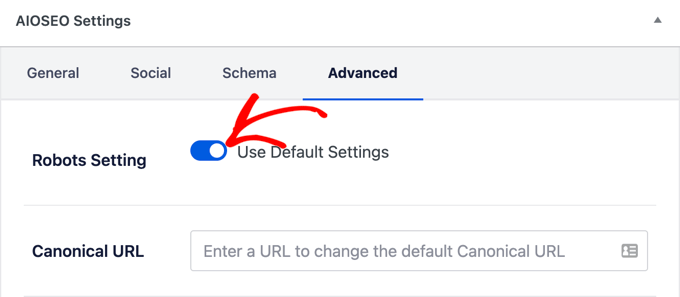
Gdy to zrobisz, w sekcji “Meta robotów” pojawi się więcej opcji.
Aby wykluczyć stronę z wyświetlania w wynikach wyszukiwania Google, należy zaznaczyć pole “Brak indeksu”.
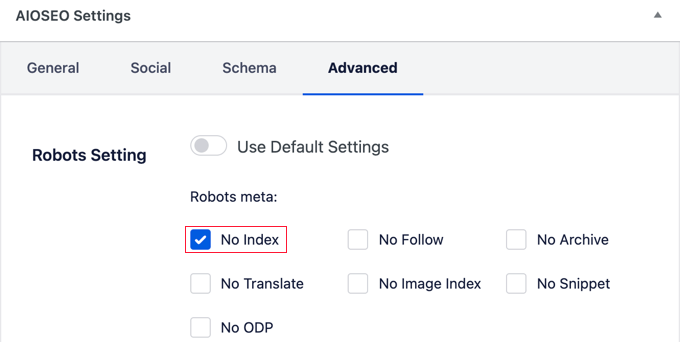
Po wybraniu tej opcji możesz zapisać lub opublikować twoją stronę. AIOSEO doda linię kodu, która mówi wyszukiwarkom takim jak Google, aby nie indeksowały tej strony.
Automatyczny kod będzie wyglądał następująco:
1 | <meta name="robots" content="noindex"/> |
Oprócz wykluczania określonych stron, AIOSEO pozwala również ukrywać różne sekcje treści przed pojawieniem się w Google.
Aby to zrobić, przejdź do All in One SEO ” Search Appearance z twojego obszaru administracyjnego WordPress.
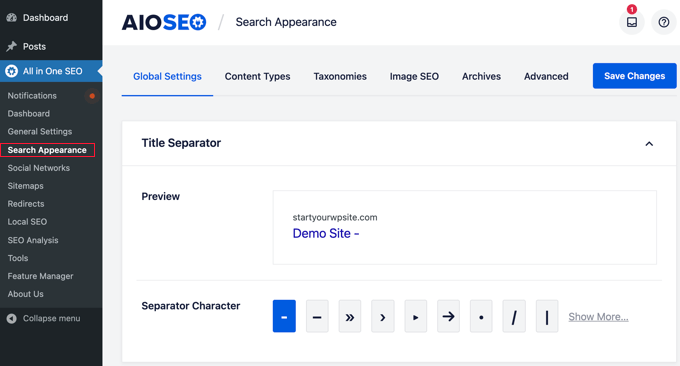
Zobaczysz różne karty dla różnych sekcji treści, w tym Rodzaje treści, Taksonomie, Media i Archiwa.
Teraz kliknij dowolną z tych kart i ustaw opcję “Pokaż w wynikach wyszukiwania” na “Nie”.
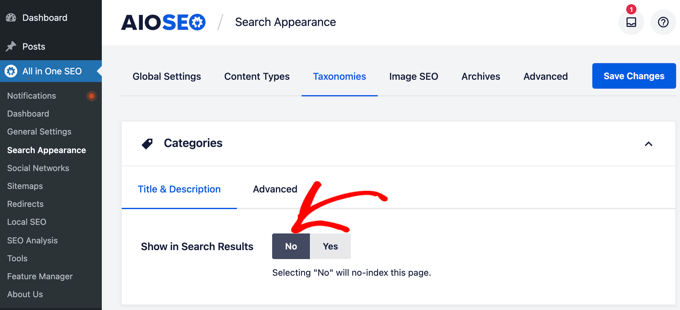
Jeśli chcesz ukryć pliki multimedialne przed Google, będziesz potrzebować wersji AIOSEO Pro, aby zobaczyć opcje na karcie “Media”.
Następnie kliknij przycisk “Zapisz zmiany”.
AIOSEO doda meta tag HTML “noindex”, dzięki czemu wyszukiwarki nie będą indeksować treści i nie pojawią się one w wynikach wyszukiwania. Wykluczy również twoją treść z map witryn XML.
Metoda 2: Ukryj stronę WordPress przed wyszukiwarkami za pomocą pliku robots.txt
Ta metoda wymaga edycji pliku robots.txt, który jest plikiem konfiguracyjnym zawierającym instrukcje dla robotów wyszukiwarek. Aby uzyskać więcej informacji, zapoznaj się z naszym przewodnikiem na temat optymalizacji twojego pliku robots.txt WordPress pod kątem SEO.
Możesz edytować plik robots.txt, łącząc się z witryną internetową za pomocą klienta FTP lub menedżera plików w cPanelu hostingu WordPress i przechodząc do katalogu głównego twojej witryny.
Jednak większości użytkowników łatwiej będzie korzystać z AIOSEO lub WPCode. Obie wtyczki umożliwiają edycję pliku robots.txt bezpośrednio z twojego kokpitu WordPress.
Dodanie nieprawidłowych instrukcji w tym pliku może mieć negatywny wpływ na SEO twojej witryny, dlatego nie zalecamy tej metody początkującym.
Będziesz musiał dodać te linie do twojego pliku robots.txt:
1 2 | User-agent: *Disallow: /your-page/ |
Linia user-agent umożliwia kierowanie reklam na określone boty. Używamy znaku gwiazdki, aby uwzględnić wszystkie wyszukiwarki. Następna linia definiuje część adresu URL, która znajduje się po nazwie twojej domeny.
Załóżmy teraz, że chcesz ukryć wpis na blogu o takim adresie URL:
http://example.com/2016/12/my-blog-post/ |
Oto jak dodać ten adres URL do twojego pliku robots.txt:
1 2 | User-agent: *Disallow: /2016/12/my-blog-post/ |
Jeśli edytowałeś plik ręcznie, nie zapomnij zapisać zmian i przesłać pliku robots.txt z powrotem na swój serwer.
Używanie pliku robots.txt do ukrywania treści ma pewne wady. Po pierwsze, należy pamiętać, że plik robots.txt jest publicznie dostępny. Oznacza to, że każdy może uzyskać do niego bezpośredni dostęp, aby sprawdzić, czy istnieją strony, które próbujesz ukryć.
Po drugie, podczas gdy większość wyszukiwarek postępuje zgodnie z instrukcjami zawartymi w pliku robots.txt, inne roboty indeksujące i boty mogą po prostu je zignorować i zaindeksować te strony. Boty te indeksują sieć w celu rozprzestrzeniania złośliwego oprogramowania, atakowania witryn internetowych i zbierania informacji, takich jak konta e-mail i numery telefonów.
Metoda 3: Zabezpieczenie hasłem wpisu lub strony w WordPressie
Ta metoda wykorzystuje inne podejście. Zamiast prosić wyszukiwarki o nieindeksowanie strony, można po prostu zabezpieczyć ją hasłem, tak aby była widoczna tylko dla użytkowników posiadających hasło.
WordPress posiada wbudowaną funkcję zabezpieczonych hasłem wpisów i stron. Wystarczy edytować wpis lub stronę, którą chcesz zabezpieczyć. W ustawieniach “Dokument” w twoim edytorze WordPress kliknij odnośnik obok opcji “Widoczność”.
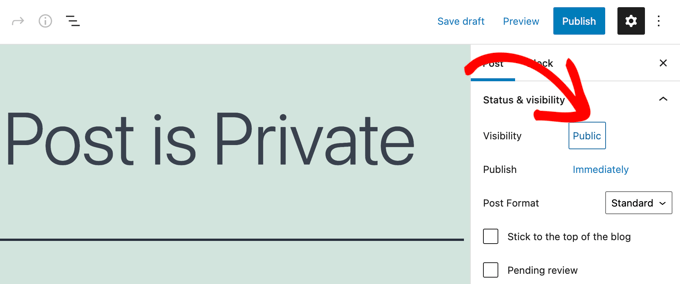
Spowoduje to wyświetlenie opcji widoczności dostępnych w WordPress, w których można ustawić wpis lub stronę jako publiczną, prywatną lub zabezpieczoną hasłem.
Wpisy prywatne są dostępne tylko dla zalogowanych użytkowników, którzy mają co najmniej rolę edytora w twojej witrynie internetowej. Wpisy zabezpieczone hasłem mogą być widoczne dla każdego odwiedzającego, który posiada hasło.
Należy kliknąć opcję “Zabezpieczone hasłem”, a następnie wpisz silne hasło.
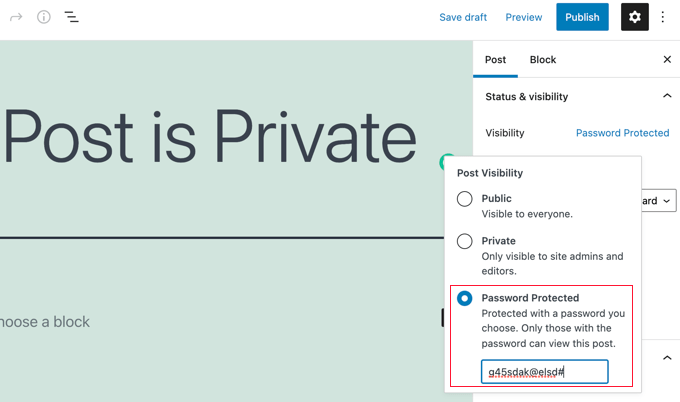
Po opublikowaniu lub zaktualizowaniu wpisu lub strony, odwiedzający, którzy spróbują uzyskać do niego dostęp, zostaną poproszeni o wpisz hasło, aby zobaczyć treść.
Zobaczą oni stronę taką jak ta.
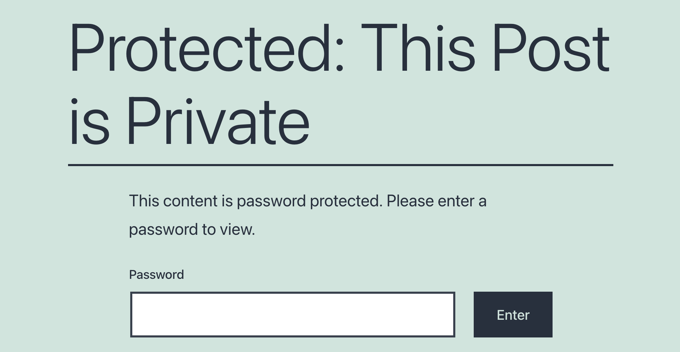
Aby uzyskać bardziej szczegółowe instrukcje, zapoznaj się z naszym przewodnikiem na temat zabezpieczonych hasłem wpisów i stron w WordPress.
Jeśli chcesz tworzyć i sprzedawać kursy online, zalecamy skorzystanie z odpowiedniej platformy, takiej jak MemberPress. Jest ona wyposażona w zaawansowane funkcje ochrony treści, dzięki którym określone wpisy i strony są dostępne wyłącznie dla subskrybentów.
Metoda 4: Ukryj witrynę WordPress do czasu jej przygotowania
Możesz chcieć ukryć swoją witrynę WordPress przed Google i opinią publiczną, gdy ją budujesz, przeprojektowujesz lub przeprowadzasz duże aktualizacje motywów i wtyczek.
Najprostszym sposobem na to jest umieszczenie twojej witryny internetowej w trybie konserwacji za pomocą wtyczki takiej jak SeedProd.
Najpierw należy zainstalować i włączyć wtyczkę SeedProd. Aby uzyskać więcej informacji, zobacz nasz przewodnik krok po kroku, jak zainstalować wtyczkę WordPress.
Uwaga: Dostępna jest również darmowa wersja SeedProd, z której można korzystać. W tym poradniku pokażemy jednak wersję Pro, ponieważ ma ona więcej funkcji.
Po włączaniu przejdź do strony SeedProd ” Ustawienia, aby wpisz swój klucz licencyjny. Informacje te można znaleźć na Twoim koncie w witrynie internetowej SeedProd.
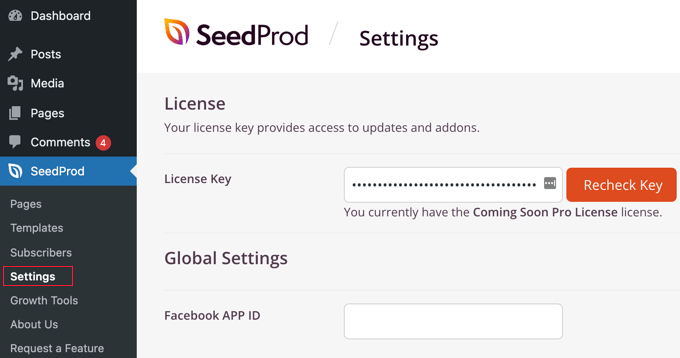
Następnie należy przejść do SeedProd ” Strony.
Tutaj należy poszukać strony “Tryb konserwacji” i przełączyć przełącznik z “Nieaktywny” na “Aktywny”.
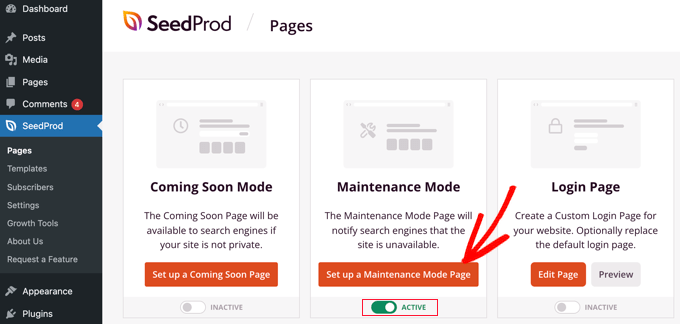
Następnie należy kliknąć przycisk “Ustaw stronę trybu konserwacji”. Umożliwia to utworzenie tymczasowej strony, którą odwiedzający mogą zobaczyć, gdy twoja witryna internetowa jest ukryta.
Najpierw należy wybrać szablon dla strony. Po najechaniu twoim kursorem myszy na szablon, zobaczysz dwie ikonki. Możesz podglądnąć szablon klikając ikonkę lupy i wybrać go klikając ikonkę czerwonego haczyka.
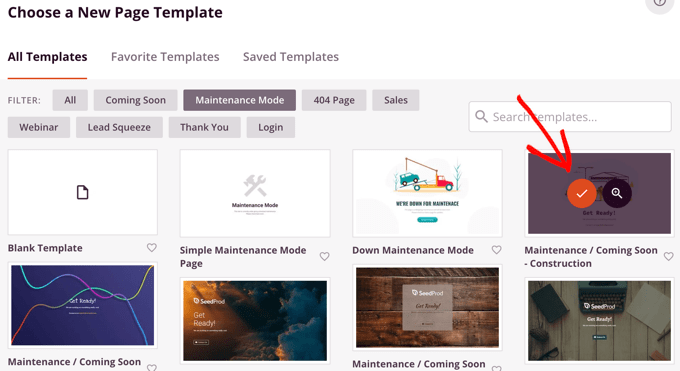
Po wybraniu szablonu zostaniesz przeniesiony do kreatora stron SeedProd typu “przeciągnij i upuść”, aby dostosować twoją stronę trybu konserwacji.
Tutaj możesz edytować tekst i przesłać własny obrazek tła, aby dopasować go do twojego brandingu.
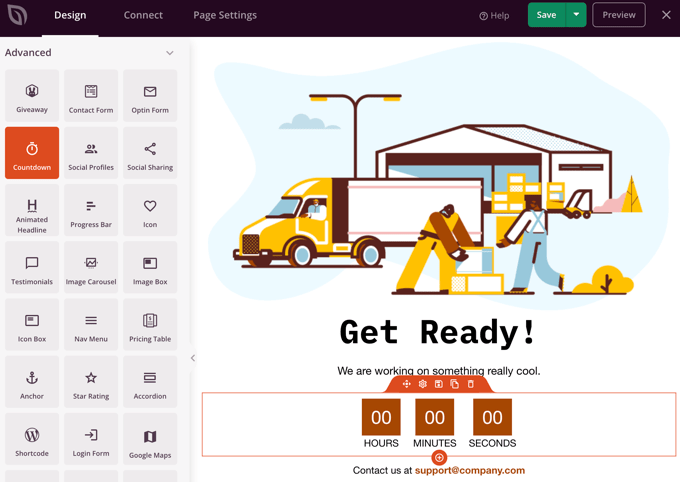
Możesz również utworzyć nowe bloki z lewej kolumny. Na przykład, możesz dodać licznik odliczający czas do uruchomienia twojej witryny internetowej.
Gdy będziesz zadowolony z wyglądu strony, musisz ją opublikować. Wystarczy kliknąć przycisk menu rozwijanego obok “Zapisz”, a następnie kliknąć “Opublikuj”.
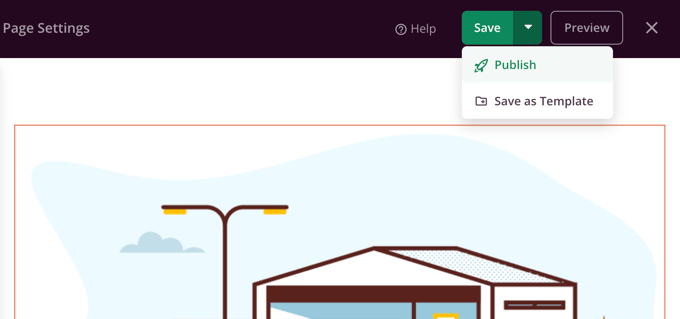
Zostanie wyświetlony komunikat, że twoja strona została opublikowana.
Twoja witryna internetowa jest teraz ukryta przed Google i opinią publiczną, a widoczna jest tylko strona konserwacji.
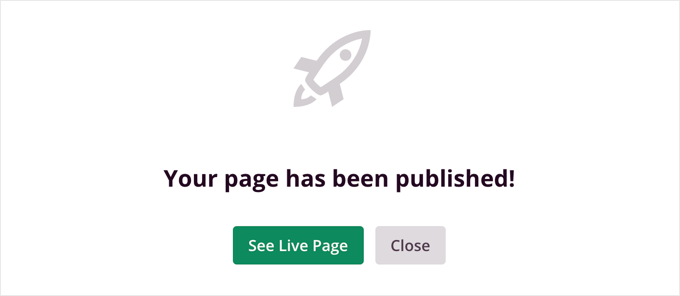
Możesz kliknąć przycisk “Zobacz stronę na żywo”, aby zobaczyć twoją stronę konserwacji.
Tak to wygląda na naszej demonstracyjnej witrynie internetowej.
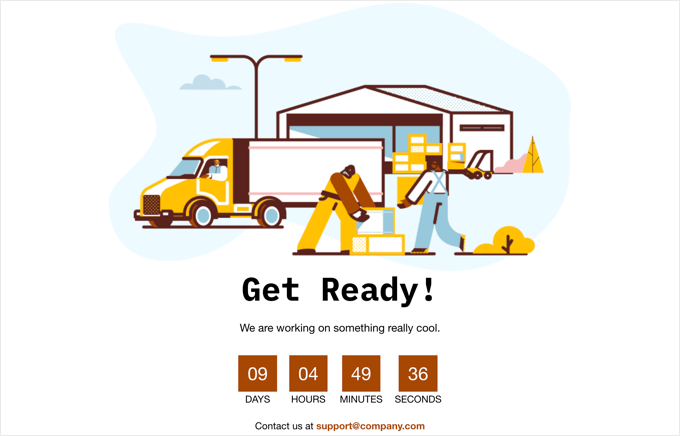
Gdy będziesz gotowy, by pokazać swoją witrynę światu, przejdź ponownie na stronę SeedProd ” Pages i przełącz przełącznik Maintenance Mode z “Active” na “Inactive”.
Przewodniki ekspertów dotyczące ukrywania treści WordPressa
Mamy nadzieję, że ten poradnik pomógł ci dowiedzieć się, jak ukryć stronę WordPress przed Google. Możesz również zapoznać się z innymi przewodnikami związanymi z ukrywaniem treści WordPress i uczynieniem ich prywatnymi:
- Jak powstrzymać wyszukiwarki przed indeksowaniem witryny WordPress
- Jak zabezpieczyć hasłem stronę lub wpis w WordPressie?
- Jak łatwo ukryć (noindex) pliki PDF w WordPress?
- Jak ukryć wpisy na stronie głównej WordPressa?
- Jak wykluczyć strony z wyników wyszukiwania WordPress (krok po kroku)
- Jak wykluczyć określone strony, autorów i nie tylko z WordPress Search?
- Jak zabezpieczyć twój WordPress hasłem bez rejestracji użytkownika?
If you liked this article, then please subscribe to our YouTube Channel for WordPress video tutorials. You can also find us on Twitter and Facebook.





Debashish Bairagi
How long after i put the no-index meta tag in the AIOSEO settings does it take to re-index the page again, if in future i want the page to be shown publicly on google searches?
Dan
YOAST is definitely the easiest way to get it done. No code, just change the setting and your good. This was helpful for not indexing pages such as Privacy Policy or Terms pages which are pretty useless to index in Google.
WPBeginner Support
Thanks for sharing your preferred method from our article
Admin
Nick
If I set a page to Private visibility, will the page still be indexable for SEO purposes but not appear on the site map?
WPBeginner Support
A private post would normally not be indexed.
Admin
Justin
After you make these changes how long does it take for the page to stop showing up on Google searches?
WPBeginner Support
That would depend on when Google clears its cache.
Admin
Lisa
For the Yoast plugin, the settings look different than what is pictured. So I’m assuming Yoast changed how it looks from when this was originally posted.
Sandy
Curious as to how to hide an opt-in PDF file (media) from google searches. The above seems to reference just pages/posts. Would I have to attempt Method #2 above to do so? Thanks!
WPBeginner Support
For what you’re wanting, you would likely need to use method #2 from the article.
Admin
Volkan
Thanks for the article. I want google to noindex my site’s member pages. You can follow the steps to make the ‘member’ page noindexed. However, the single member pages still appear. Can you recommend any solutions?
Thanks
Farukh
Hi,
I want to noindex some of the pages. I think yoast method is best. But can you tell please how many days it will take to remove these pages from google search results?
WPBeginner Support
Hi Farukh,
Usually it doesn’t take long. However, it is up to search engines to decide when they update their index.
Admin
Reuben Chovuchovu
Hi. I have password protect pages on my website that are somehow showing up in Google Search engine results and circumvent the password and shows the viewer the pages without need to provide password.
Karen
thanks for the great article. I’m wondering which of these methods is preferred or do you need to do more than one of them for a pricing page for instance?
I’d like to send folks to a private page and know it isn’t on google or any other search engine. Kim’s message on passwording was disconcerting. I’d like to hear your comments on that as well.
WPBeginner Support
Hi Karen,
You can use the method 1 to be absolutely certain that Google will not index the page. This method will make your page noindex for Google as soon as it is published.
Admin
Alex K
How do I hide a page that I created for the mobile site from showing up in my search list? I don’t want customers to see the mobile page on it.
Kim
If I’m understanding correctly – if you use method 3 and password protect a page, it is still indexed, just not available for people to view without knowing the password.
Recently my colleague created a draft page for another colleague to review (using a password) thinking that it would be hidden. However, I got a message on my phone from Google showing me there was an update on a website I recently visited – but with a note that it was password protected. This is not something I’d like anyone else to get as it would be annoying rather than useful since they wouldn’t be able to access the page. So really i don’t think it is enough to password protect something – we should probably also be doing one of the first two methods to keep it hidden. Would you agree?
Pete
Thanks for a great article. This is simple, concise, and very clear. You have been bookmarked! Cheers.
Vijaygopal Balasa
I’ve deleted more than 20 posts from my WordPress blog. But, yoast submitted XML sitemap to google and it got indexed in search results. Whenever i search my domain name the deleted page will appear…
If I enter into that page. It shows 404 content not found..!!
Is there any solution to get rid of it soon?
Sina
Try to detach them using Google Webmaster tools. It might help.